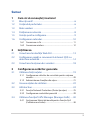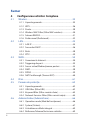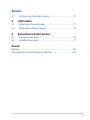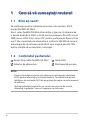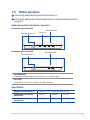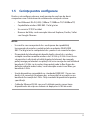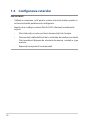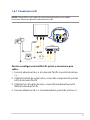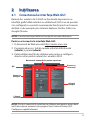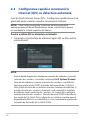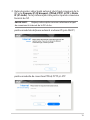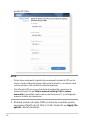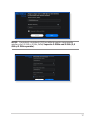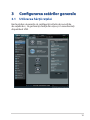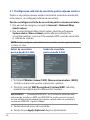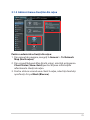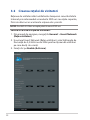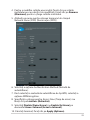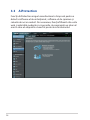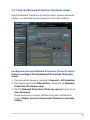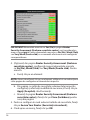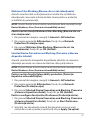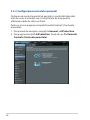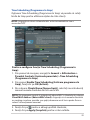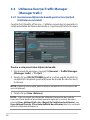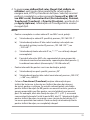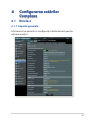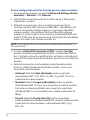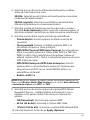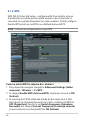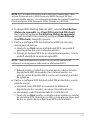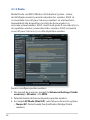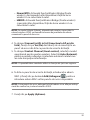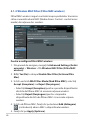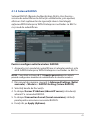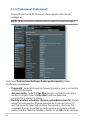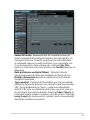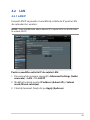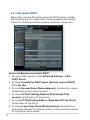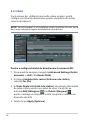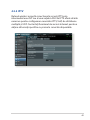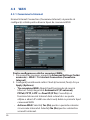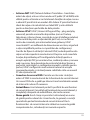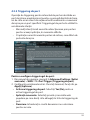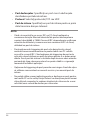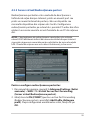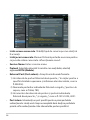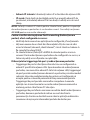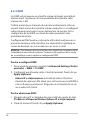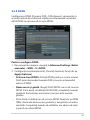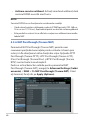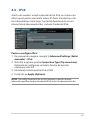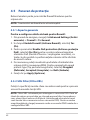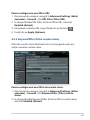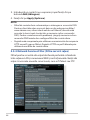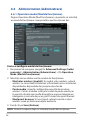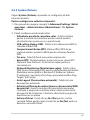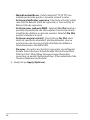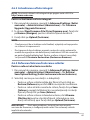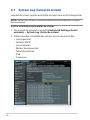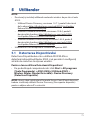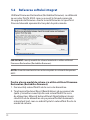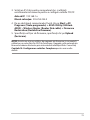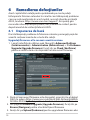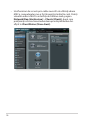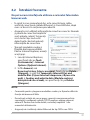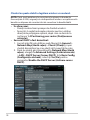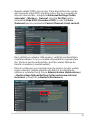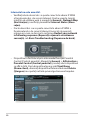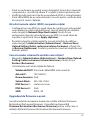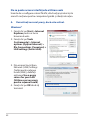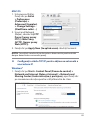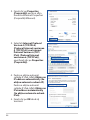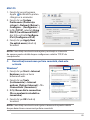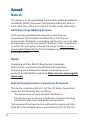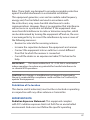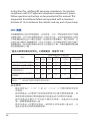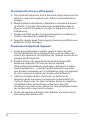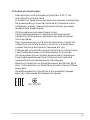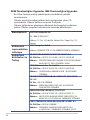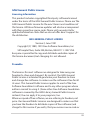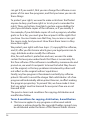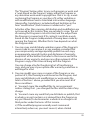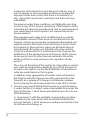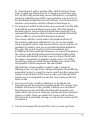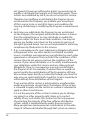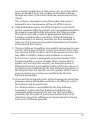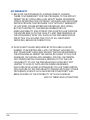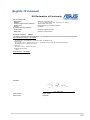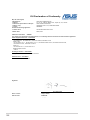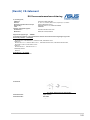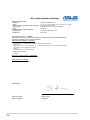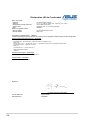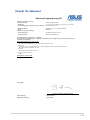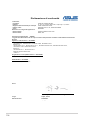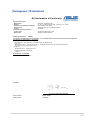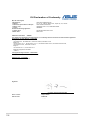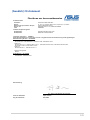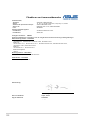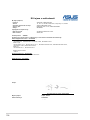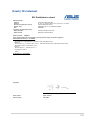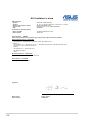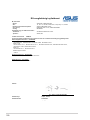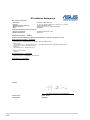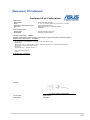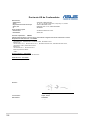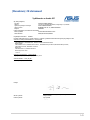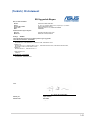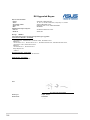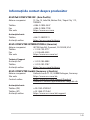Asus ZenWiFi AX Mini (XD4) Manual de utilizare
- Categorie
- Routere
- Tip
- Manual de utilizare

Ghidul utilizatorului
ASUS ZenWiFi AX MiniASUS ZenWiFi AX Mini
AX1800 Router Wi-Fi cu două benzi de AX1800 Router Wi-Fi cu două benzi de
frecvențăfrecvență
Model: XD4R/XD4NModel: XD4R/XD4N

2
Copyright © 2020 ASUSTeK COMPUTER INC. Toate drepturile rezervate.
Nicio parte a acestui manual, inclusiv produsele şi software-ul descris în el,
poate reprodusă, transmisă, transcrisă, stocată într-un sistem de căutare
sau tradus în altă limbă, sub orice formă sau prin orice mijloace, cu excepţia
documentaţiei păstrate de cumpărător pentru backup, fără permisiunea
expresă scrisă a ASUSTeK COMPUTER INC. (“ASUS”).
Garanţia produsului sau service-ul vor extinse dacă: (1) produsul este reparat,
modicat sau schimbat, în aşa fel încât repararea, modicarea sau schimbarea
să e autorizată de ASUS, sau (2) numărul de serie al produsului este deteriorat
sau lipseşte.
ASUS OFERĂ ACEST MANUAL ”CA ATARE”, FĂRĂ NICIO GARANŢIE, FIE EA
EXPRESĂ SAU IMPLICITĂ, INCLUZÂND, ÎNSĂ NELIMITÂNDU-SE LA GARANŢIILE
IMPLICITE SAU CONDIŢIILE DE VALDABILITATE SAU POTRIVIRE ÎNTR-UN SCOP
ANUME. ÎN NICIO EVENTUALITATE ASUS, DIRECTORII, FUNCŢIONARII SAU
AGENŢII SĂI SUNT RĂSUNZĂTORI PENTRU ORICE PAGUBE INDIRECTE, SPECIALE,
ACCIDENTALE (INCLUSIV PIERDERE PROFITURI, PIERDEREA AFACERII, PIERDEREA
FOLOSINŢEI SAU A DATELOR, ÎNTRERUPEREA AFACERII ETC.), CHIAR DACĂ ASUS
A FOST ÎN PREALABIL SFĂTUIT DE POSIBILITATEA UNOR ASEMENEA DAUNE
PROVENITE DIN ORICE EROARE SAU DEFECT DIN ACEST MANUAL AU PRODUS.
SPECIFICAŢIILE ŞI INFORMAŢIILE PREZENTATE ÎN ACEST MANUAL SUNT FURNIZARE
EXCLUSIV CU TITLU INFORMATIV, ŞI POT FI MODIFICATE ORICÂND, FĂRĂ
PREAVIZ, ACEASTA NEINTRÂND ÎN OBLIGAŢIILE ASUS. ASUS NU ÎŞI ASUMĂ NICIO
RESPONSABILITATE SAU OBLIGAŢIE PENTRU ORICE ERORI SAU INEXACTITĂŢI CE POT
APĂREA ÎN ACEST MANUAL, INCLUSIV PRODUSELE ŞI SOFTWARE-UL DESCRISE ÎN EL.
Numele produselor şi companiilor din acest manual pot sau nu pot mărci
înregistrate sau drepturi de autor ale companiilor respective, şi sunt folosite
doar pentru identicare sau explicaţii şi în beneciul proprietarilor lor, fără
intenţie de a încălca legea.
RO17369
Prima ediţie
Decembrie 2020

3
1 Cum să vă cunoaşteţi routerul
1.1 Bine aţi venit! .................................................................................6
1.2 Conţinutul pachetului ................................................................6
1.3 Ruter wireless ................................................................................7
1.4 Poziţionarea ruterului .................................................................8
1.5 Cerinţe pentru congurare ....................................................... 9
1.6 Congurarea ruterului ............................................................. 10
1.6.1 Conexiune cu r .....................................................................11
1.6.2 Conexiune wireless ...............................................................12
2 Iniţilizarea
2.1 Conectarea la interfaţa Web GUI ......................................... 13
2.2 Congurarea rapidă a conexiunii la Internet (QIS) cu
detectare automată .................................................................. 14
2.3 Conectarea la reţeaua dvs. wireless .................................... 18
3 Congurarea setărilor generale
3.1 Utilizarea hărţii reţelei ............................................................ 19
3.1.1 Congurarea setărilor de securitate pentru reţeaua
wireless ........................................................................ .............20
3.1.2 Administrarea clienţilor din reţea....................................21
3.2 Crearea reţelei de vizitatori .................................................... 22
3.3 AiProtection ................................................................................ 24
3.3.1 Funcţia Network Protection (Protecţie reţea) ............25
3.3.2 Congurarea controlului parental .................................28
3.4 Utilizarea funcţiei Trac Manager (Manager trac) ..... 30
3.4.1 Gestionarea lăţimii de bandă pentru funcţia QoS
(Calitatea serviciului) ............................................... .............30
Sumar

4
4 Congurarea setărilor Complexe
4.1 Wireless ......................................................................................... 33
4.1.1 Aspecte generale ..................................................................33
4.1.2 WPS ............................................................................................36
4.1.3 Punte..........................................................................................38
4.1.4 Wireless MAC Filter (Filtru MAC wireless) .....................40
4.1.5 Setarea RADIUS ......................................................................41
4.1.6 Professional (Profesional) ...................................................42
4.2 LAN ................................................................................................. 45
4.2.1 LAN IP ........................................................................................45
4.2.2 Serverului DHCP ....................................................................46
4.2.3 Rută ............................................................................................48
4.2.4 IPTV ............................................................................................49
4.3 WAN ............................................................................................... 50
4.3.1 Conexiune la Internet ..........................................................50
4.3.2 Triggering de port .................................................................53
4.3.3 Server virtual/Redirecţionare porturi ............................55
4.3.4 DMZ............................................................................................58
4.3.5 DDNS .........................................................................................59
4.3.6 NAT Passthrough (Trecere NAT) ....................................... 60
4.4 IPv6 ................................................................................................. 61
4.5 Paravan de protecţie ................................................................ 62
4.5.1 Aspecte generale ..................................................................62
4.5.2 URL Filter (Filtru URL) ........................................................... 62
4.5.3 Keyword lter (Filtru cuvinte cheie) ...............................63
4.5.4 Network Services Filter (Filtru servicii reţea) ...............64
4.6 Administration (Administrare) .............................................. 66
4.6.1 Operation mode (Mod de funcţionare) ........................66
4.6.2 System (Sistem) ......................................................................67
4.6.3 Actualizarea softului integrat ...........................................69
4.6.4 Refacerea/Salvarea/Încărcarea setărilor........................69
Sumar

5
4.7 System Log (Jurnal de sistem) .............................................. 70
5 Utilitarelor
5.1 Detectarea Dispozitivului ....................................................... 71
5.2 Refacerea softului integrat..................................................... 72
6 Remedierea defecţiunilor
6.1 Depanarea de bază ................................................................... 74
6.2 Întrebări frecvente ................................................................... 77
Anexă
Notices ....................................................................................................... 86
Informaţii de contact despre producător ......................................145
Sumar

6
1.2 Conţinutul pachetului
Router fără cablu ZenWiFi AX Mini Cablu RJ45
Adaptor de alimentare Ghid rapid de pornire
1 Cum să vă cunoaşteţi routerul1 Cum să vă cunoaşteţi routerul
1.1 Bine aţi venit!
Vă mulţumim pentru achiziţionarea unui ruter wireless ASUS,
model ZenWiFi AX Mini!
Acest ruter ZenWiFi AX Mini ultrasubţire şi plin de stil dispune de:
o bandă duală de 2.4GHz şi 5GHz pentru redarea în ux HD, server
SMB, server UPnP AV şi server FTP pentru partajare de şiere 24 de
ore/7 zile; capacitate de administrare a până la 300 000 de sesiuni;
tehnologie de reţea Green de la ASUS, care asigură până la 70%
dintre soluţiile de economisire a energiei.
NOTE:
• Dacă oricare dintre articole este deteriorat sau lipseşte, contactaţi
ASUS pentru informaţii şi asistenţă tehnică. Consultaţi lista de linii
telefonice de asistenţă ASUS de pe partea din spate a acestui manual
de utilizare.
• Păstraţi ambalajul original în caz că veţi avea nevoie de servicii
ulterioare în garanţie, cum ar reparare sau înlocuire.

7
1.3 Ruter wireless
1
Conectați adaptorul la portul de intrare c.c.
2
LED-ul de alimentare iluminează atunci când hardware-ul este
pregătit.
Explicații pentru butoane și porturi
Port WAN/LAN
Conectați modemul optic la acest port cu un cablu de rețea.
Port LAN
Conectați PC-ul la un port LAN cu un cablu de rețea.
Port de intrare c.c. Port LAN
Port WAN/LAN
Adaptor de alimentare c.c. Ieşire c.c.: +12 V cu curent max. de 1,5A;
Temperatură în stare de
funcţionare 0~40oCStocare 0~70oC
Umiditate în stare de
funcţionare 50~90% Stocare 20~90%
Specicaţii
Prezentare generală XD4R
Port de intrare c.c.
Port WAN/LAN
Prezentare generală XD4N

8
1.4 Poziţionarea ruterului
Pentru transmisia optimă a semnalului fără r între ruterul fără r
şi dispozitivele de reţea conectate la acesta, asiguraţi-vă că:
• Aşezaţi ruterul fără r într-o zonă centrală pentru o acoperire
fără r maximă pentru dispozitivele de reţea.
• Feriţi dispozitivul de obstacole de metal şi de lumina directă a
soarelui.
• Feriţi dispozitivul de dispozitive Wi-Fi numai de 802.11g sau 20
MHz, echipamente periferice de 2,4 GHz, dispozitive Bluetooth,
telefoane fără r, transformatoare, motoare de mare putere,
lumini uorescente, cuptoare cu microunde, frigidere şi alte
echipamente industriale pentru a preveni interferenţele sau
pierderea semnalului.
• Actualizaţi întotdeauna la cel mai recent rmware. Vizitaţi site-
ul Web ASUS la adresa http://www.asus.com pentru a obţine
cele mai recente actualizări de rmware.

9
1.5 Cerinţe pentru congurare
Pentru a vă congura reţeaua, aveţi nevoie de unul sau de două
computere care să întrunească următoarele cerinţe de sistem:
• Port Ethernet RJ-45 (LAN) (10Base-T/100Base-TX/1000BaseTX)
• Capabilitate wireless IEEE 802.11a/b/g/n/ac
• Un serviciu TCP/IP instalat
• Browser de Web, ca de exemplu Internet Explorer, Firefox, Safari
sau Google Chrome
NOTĂ:
• În cazul în care computerul dvs. nu dispune de capabilităţi
încorporate de wireless, puteţi instala un adaptor WLAN IEEE
802.11a/b/g/n/ac în computerul dvs. pentru a vă conecta la reţea.
• Dispunând de tehnologia de bandă duală, ruterul dvs. wireless
acceptă simultan semnale wireless de 2.4 GHz şi 5 GHz. Acest lucru
vă permite să efectuaţi activităţi legate de Internet, de exemplu
puteţi naviga pe Internet sau puteţi citi/scrie mesaje de mail utilizând
banda de 2.4 GHz, iar în acelaşi timp puteţi reda în ux şiere de
deniţie ridicată audio/video, ca de exemplu muzică sau lme, pe
banda de 5 GHz.
• Unele dispozitive compatibile cu standardul IEEE 802.11n pe care
doriţi să le conectaţi la reţeaua dvs. este posibil să accepte sau nu
banda de frecvenţă de 5 GHz. Citiţi manualul dispozitivului pentru
specicaţii.
• Cablurile Ethernet RJ-45 care vor utilizate pentru conectarea
dispozitivelor de reţea nu trebuie să depăşească 100 de metri.

10
IMPORTANT!
• Utilizaţi o conexiune cu r pentru setarea ruterului wireless pentru a
evita eventualele probleme de congurare.
• Înainte de a congura ruterul fără r ASUS, efectuaţi următoarele
acţiuni:
• Dacă înlocuiţi un ruter existent, deconectaţi-l de la reţea.
• Deconectaţi cablurile/rele de la instalaţia de modem existentă.
Dacă modemul dispune de o baterie de rezervă, scoateţi-o şi pe
aceasta.
• Reporniţi computerul (recomandat).
1.6 Congurarea ruterului

11
NOTĂ: Puteţi folosi un cablu de conexiune directă sau un cablu
crossover (inversor) pentru conexiunea cu r.
1.6.1 Conexiune cu r
ZenWiFi AX Mini (XD4)
Modem
LINE LAN RESET PWR
Laptop
Power
WAN
LAN
a
d
c
b
2. Utilizând cablul de reţea inclus, conectaţi computerul la portul
LAN al ruterului fără r.
3. Utilizând un alt cablu de reţea, conectaţi modemul la portul
WAN al ruterului fără r.
4. Inseraţi adaptorul de c.a. al modemului în portul de intrare c.c..
Pentru a congura ruterul fără r printr-o conexiune prin
cablu:
1. Inseraţi adaptorul de c.a. al ruterului fără r în portul de intrare
c.c..

12
1.6.2 Conexiune wireless
Pentru a congura ruterul fără r printr-o conexiune prin
cablu:
1. Inseraţi adaptorul de c.a. al ruterului fără r în portul de intrare
c.c..
2. Utilizând cablul de reţea inclus, conectaţi modemul la portul
WAN al ruterului fără r.
3. Introduceți adaptorul de c.a. al modemului în portul de intrare
c.c..
4. Instalaţi un adaptor WLAN IEEE 802.11a/b/g/n/ac pe computer.
NOTE:
• Pentru detalii referitoare la o reţea wireless, consultaţi manualul de
utilizare al adaptorului WLAN.
• Pentru a congura setările de securitate pentru reţeaua dvs.,
consultaţi secţiunea Congurarea setărilor de securitate pentru
reţea din capitolul al treilea al acestui manual de utilizare.
ZenWiFi AX Mini (XD4)
Modem
LINE LAN RESET PWR
Power
WAN
a
c
b
Laptop
Tablet
Smart phone

13
2 Iniţilizarea2 Iniţilizarea
2.1 Conectarea la interfaţa Web GUI
Ruterul dvs. wireless de la ASUS se furnizează împreună cu o
interfaţă gracă Web intuitivă cu utilizatorul (GUI) care vă permite
să-i conguraţi cu uşurinţă numeroasele funcţii printr-un browser
de Web, ca de exemplu prin Internet Explorer, Firefox, Safari sau
Google Chrome.
NOTĂ: Dacă vă conectaţi la interfaţa de utilizare web pentru prima dată,
veţi direcţionat automat către pagina Quick Internet Setup (QIS –
Congurare rapidă Internet).
Panou de
navigare
QIS
Butoane de comandă din partea superioară
Banner cu
informaţii
Coloană
mediană
Coloană
dreapta
NOTĂ: Caracteristicile pot diferi în funcţie de versiunea rmware.
Pentru a vă conecta la interfaţa Web GUI:
1. În browserul de Web accesaţi http://router.asus.com.
2. Pe pagina de acces, tastaţi numele iniţial al utilizatorului
(admin) şi parola (admin).
3. Puteţi utiliza interfaţa de utilizare web pentru a congura
diverse setări pentru ruterul dvs. wireless ASUS.

14
2.2 Congurarea rapidă a conexiunii la
Internet (QIS) cu detectare automată
Funcţia Quick Internet Setup (QIS – Congurare rapidă Internet) vă
ghidează pentru setarea rapidă a conexiunii la Internet.
Pentru a utiliza QIS cu detectare automată:
1. Conectaţi-vă la interfaţa de utilizare Pagina QIS va lansată în
mod automat.
NOTE:
• Pentru detalii legate de schimbarea numelui de utilizator şi parolei
ruterului dvs. wireless, consultaţi secţiunea 4.6.2 System (Sistem).
• Numele de utilizator şi parola ruterului dvs. wireless sunt diferite
faţă de numele reţelei (SSID) în banda de frecvenţă de 2,4 GHz/5
GHz şi faţă de cheia de securitate a acesteia. Numele de utilizator şi
parola ruterului dvs. wireless vă permit să vă conectaţi la interfaţa
de utilizare web a ruterului dvs. wireless, cu scopul de a congura
setările ruterului dvs. wireless. Numele de reţea (SSID) în banda de
frecvenţă de 2,4 GHz/5 GHz şi cheia de securitate a acesteia permit
dispozitivelor Wi-Fi să se autentice şi să se conecteze la reţeaua dvs.
în banda de frecvenţă de 2,4 GHz/5 GHz.
NOTĂ: Când setaţi conexiunea la Internet pentru prima dată,
apăsaţi pe butonul Reset (Reiniţializare) de pe ruterul fără r pentru
a-l reiniţializa la setările implicite din fabrică.

15
2. Ruterul wireless detectează automat dacă tipul conexiunii de la
ISP este Dynamic IP (IP dinamic), PPPoE, PPTP, L2TP şi Static
IP (IP static). Tastaţi informaţiile utile pentru tipul de conexiune
furnizat de ISP.
pentru modul de obţinere automat a adresei IP (prin DHCP)
pentru modurile de conectare PPPoE, PPTP şi L2TP
IMPORTANT! Obţineţi informaţiile necesare referitoare la tipul
de conexiune la Internet de la ISP-ul dvs.

16
pentru IP static
NOTE:
• Detectarea automată a tipului de conexiune furnizat de ISP are loc
atunci când conguraţi prima dată ruterul wireless sau atunci când
ruterul wireless este resetat la valorile implicite.
• Dacă funcţia QIS nu a reuşit să detecteze tipul de conexiune la
Internet, faceţi clic pe Skip to manual setting (Salt la setare
manuală) (consultaţi captura de ecran de la pasul 1) şi conguraţi
manual setările de conexiune.
3. Atribuiţi numele de reţea (SSID) şi cheia de securitate pentru
conexiunea fără r de 2,4 GHz şi 5 GHz. Faceţi clic pe Apply (Se
aplică) când aţi terminat.

17
NOTĂ: Dacă doriți să atribuiți SSID-uri diferite pentru conexiunile
wireless de 2,4 GHz și 5 GHz, bifați Separate 2.4GHz and 5 GHz (2,4
GHz și 5 GHz separate).

18
2.3 Conectarea la reţeaua dvs. wireless
După congurarea ruterului dvs. wireless prin QIS, veţi putea
conecta computerul sau alte dispozitive inteligente la reţeaua
wireless.
Pentru a vă conecta la reţea:
1. Pe computer, faceţi clic pe pictograma de reţea din zona de
noticări pentru a aşa reţelele wireless disponibile.
2. Selectaţi reţeaua wireless la care doriţi să vă conectaţi, apoi
faceţi clic pe Connect (Conectare).
3. Pentru o reţea wireless securizată este posibil să e necesară
introducerea cheii de securitate, după care faceţi clic pe OK.
4. Aşteptaţi până când computerul dvs. stabileşte cu succes
conexiunea la reţeaua wireless. Starea conexiunii este aşată şi
pictograma de reţea aşează starea de conectare .
NOTE:
• Consultaţi capitolele următoare pentru mai multe detalii cu privire la
congurarea setărilor reţelei dvs. wireless.
• Consultaţi manualul de utilizare al dispozitivului dvs. pentru mai
multe detalii privind conectarea la o reţea wireless.

19
3 Congurarea setărilor generale3 Congurarea setărilor generale
3.1 Utilizarea hărţii reţelei
Harta reţelei vă permite să conguraţi setările de securitate
ale reţelei dvs., să gestionaţi clienţii din reţea şi să monitorizaţi
dispozitivul USB.

20
3.1.1 Congurarea setărilor de securitate pentru reţeaua wireless
Pentru a vă proteja reţeaua wireless împotriva accesului neautorizat,
este necesar să conguraţi setările de securitate.
Pentru a congura setările de securitate pentru reţeaua wireless:
1. Din panoul de navigare, mergeţi la General > Network Map
(Hartă reţea).
2. Din ecranul Network Map (Hartă reţea) selectaţi pictograma
System status (Stare sistem) pentru aşarea setărilor de
securitate wireless, cum sunt de exemplu SSID, nivel de securitate
şi setările de criptare.
NOTĂ: Puteţi congura setări diferite de securitate wireless pentru benzile
2,4 GHz şi 5 GHz.
Setări de securitate
pentru banda 2,4 GHz Setări de securitate
pentru banda 5 GHz
4. Din lista verticală WEP Encryption (Criptare WEP) selectaţi
metoda de criptare pentru reţeaua dvs. wireless.
IMPORTANT! Standardul IEEE 802.11n/ac interzice utilizarea unei
rate mari de transfer cu WEP sau WPA-TKP ca şi cifru unicast. În cazul
în care utilizaţi aceste metode de criptare, rata de date va scădea la o
conexiune IEEE 802.11g de 54 Mbps.
5. Tastaţi cheia de acces de securitate.
6. Faceţi clic pe Apply (Aplicare) după ce aţi terminat.
3. În câmpul Wireless name (SSID) (Nume reţea wireless (SSID))
tastaţi un nume unic pentru reţeaua dvs. wireless.
Pagina se încarcă...
Pagina se încarcă...
Pagina se încarcă...
Pagina se încarcă...
Pagina se încarcă...
Pagina se încarcă...
Pagina se încarcă...
Pagina se încarcă...
Pagina se încarcă...
Pagina se încarcă...
Pagina se încarcă...
Pagina se încarcă...
Pagina se încarcă...
Pagina se încarcă...
Pagina se încarcă...
Pagina se încarcă...
Pagina se încarcă...
Pagina se încarcă...
Pagina se încarcă...
Pagina se încarcă...
Pagina se încarcă...
Pagina se încarcă...
Pagina se încarcă...
Pagina se încarcă...
Pagina se încarcă...
Pagina se încarcă...
Pagina se încarcă...
Pagina se încarcă...
Pagina se încarcă...
Pagina se încarcă...
Pagina se încarcă...
Pagina se încarcă...
Pagina se încarcă...
Pagina se încarcă...
Pagina se încarcă...
Pagina se încarcă...
Pagina se încarcă...
Pagina se încarcă...
Pagina se încarcă...
Pagina se încarcă...
Pagina se încarcă...
Pagina se încarcă...
Pagina se încarcă...
Pagina se încarcă...
Pagina se încarcă...
Pagina se încarcă...
Pagina se încarcă...
Pagina se încarcă...
Pagina se încarcă...
Pagina se încarcă...
Pagina se încarcă...
Pagina se încarcă...
Pagina se încarcă...
Pagina se încarcă...
Pagina se încarcă...
Pagina se încarcă...
Pagina se încarcă...
Pagina se încarcă...
Pagina se încarcă...
Pagina se încarcă...
Pagina se încarcă...
Pagina se încarcă...
Pagina se încarcă...
Pagina se încarcă...
Pagina se încarcă...
Pagina se încarcă...
Pagina se încarcă...
Pagina se încarcă...
Pagina se încarcă...
Pagina se încarcă...
Pagina se încarcă...
Pagina se încarcă...
Pagina se încarcă...
Pagina se încarcă...
Pagina se încarcă...
Pagina se încarcă...
Pagina se încarcă...
Pagina se încarcă...
Pagina se încarcă...
Pagina se încarcă...
Pagina se încarcă...
Pagina se încarcă...
Pagina se încarcă...
Pagina se încarcă...
Pagina se încarcă...
Pagina se încarcă...
Pagina se încarcă...
Pagina se încarcă...
Pagina se încarcă...
Pagina se încarcă...
Pagina se încarcă...
Pagina se încarcă...
Pagina se încarcă...
Pagina se încarcă...
Pagina se încarcă...
Pagina se încarcă...
Pagina se încarcă...
Pagina se încarcă...
Pagina se încarcă...
Pagina se încarcă...
Pagina se încarcă...
Pagina se încarcă...
Pagina se încarcă...
Pagina se încarcă...
Pagina se încarcă...
Pagina se încarcă...
Pagina se încarcă...
Pagina se încarcă...
Pagina se încarcă...
Pagina se încarcă...
Pagina se încarcă...
Pagina se încarcă...
Pagina se încarcă...
Pagina se încarcă...
Pagina se încarcă...
Pagina se încarcă...
Pagina se încarcă...
Pagina se încarcă...
Pagina se încarcă...
Pagina se încarcă...
Pagina se încarcă...
Pagina se încarcă...
Pagina se încarcă...
Pagina se încarcă...
Pagina se încarcă...
-
 1
1
-
 2
2
-
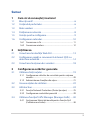 3
3
-
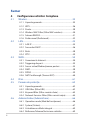 4
4
-
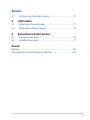 5
5
-
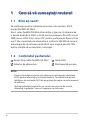 6
6
-
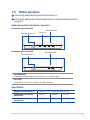 7
7
-
 8
8
-
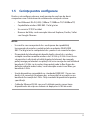 9
9
-
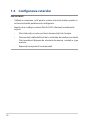 10
10
-
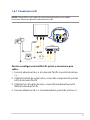 11
11
-
 12
12
-
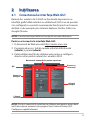 13
13
-
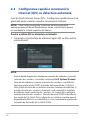 14
14
-
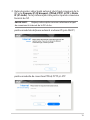 15
15
-
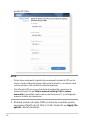 16
16
-
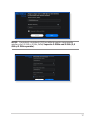 17
17
-
 18
18
-
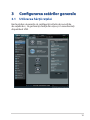 19
19
-
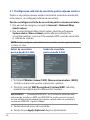 20
20
-
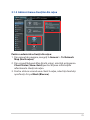 21
21
-
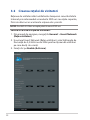 22
22
-
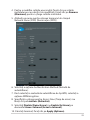 23
23
-
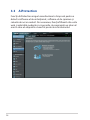 24
24
-
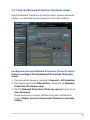 25
25
-
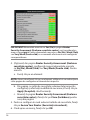 26
26
-
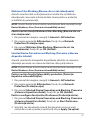 27
27
-
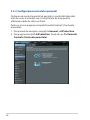 28
28
-
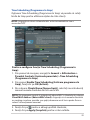 29
29
-
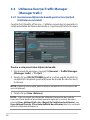 30
30
-
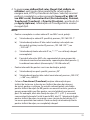 31
31
-
 32
32
-
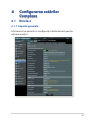 33
33
-
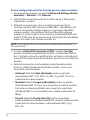 34
34
-
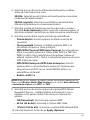 35
35
-
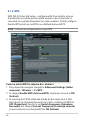 36
36
-
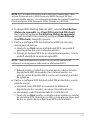 37
37
-
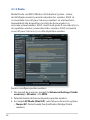 38
38
-
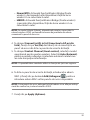 39
39
-
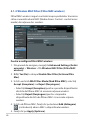 40
40
-
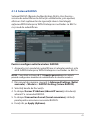 41
41
-
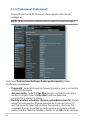 42
42
-
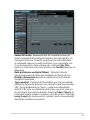 43
43
-
 44
44
-
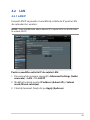 45
45
-
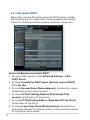 46
46
-
 47
47
-
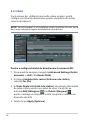 48
48
-
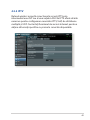 49
49
-
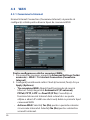 50
50
-
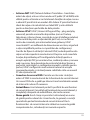 51
51
-
 52
52
-
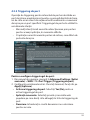 53
53
-
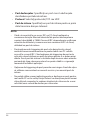 54
54
-
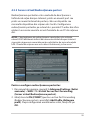 55
55
-
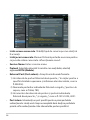 56
56
-
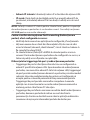 57
57
-
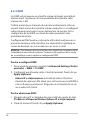 58
58
-
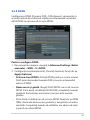 59
59
-
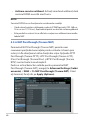 60
60
-
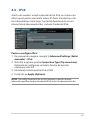 61
61
-
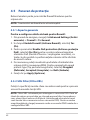 62
62
-
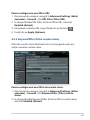 63
63
-
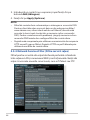 64
64
-
 65
65
-
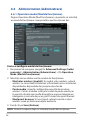 66
66
-
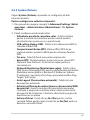 67
67
-
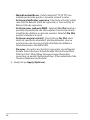 68
68
-
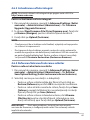 69
69
-
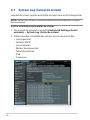 70
70
-
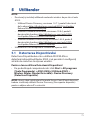 71
71
-
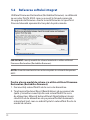 72
72
-
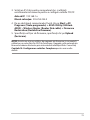 73
73
-
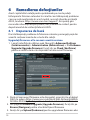 74
74
-
 75
75
-
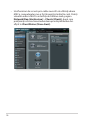 76
76
-
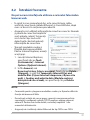 77
77
-
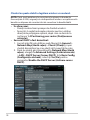 78
78
-
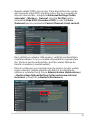 79
79
-
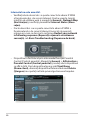 80
80
-
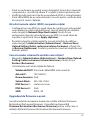 81
81
-
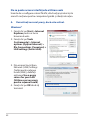 82
82
-
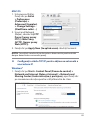 83
83
-
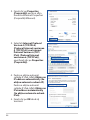 84
84
-
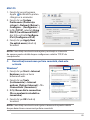 85
85
-
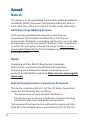 86
86
-
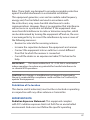 87
87
-
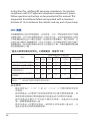 88
88
-
 89
89
-
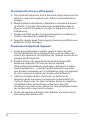 90
90
-
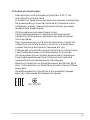 91
91
-
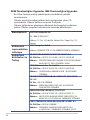 92
92
-
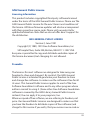 93
93
-
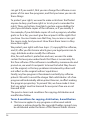 94
94
-
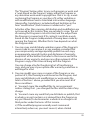 95
95
-
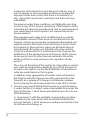 96
96
-
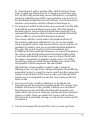 97
97
-
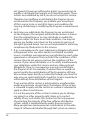 98
98
-
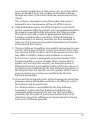 99
99
-
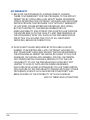 100
100
-
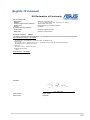 101
101
-
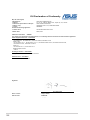 102
102
-
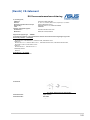 103
103
-
 104
104
-
 105
105
-
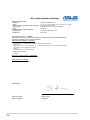 106
106
-
 107
107
-
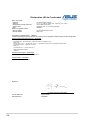 108
108
-
 109
109
-
 110
110
-
 111
111
-
 112
112
-
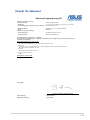 113
113
-
 114
114
-
 115
115
-
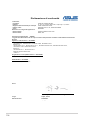 116
116
-
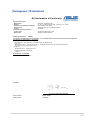 117
117
-
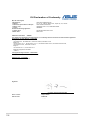 118
118
-
 119
119
-
 120
120
-
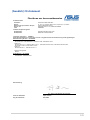 121
121
-
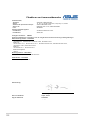 122
122
-
 123
123
-
 124
124
-
 125
125
-
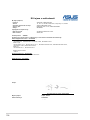 126
126
-
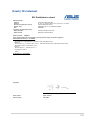 127
127
-
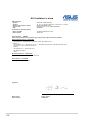 128
128
-
 129
129
-
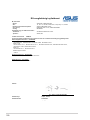 130
130
-
 131
131
-
 132
132
-
 133
133
-
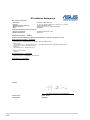 134
134
-
 135
135
-
 136
136
-
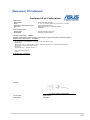 137
137
-
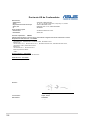 138
138
-
 139
139
-
 140
140
-
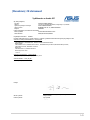 141
141
-
 142
142
-
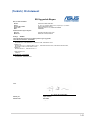 143
143
-
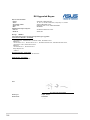 144
144
-
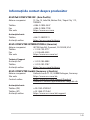 145
145
Asus ZenWiFi AX Mini (XD4) Manual de utilizare
- Categorie
- Routere
- Tip
- Manual de utilizare
Lucrări înrudite
-
Asus RT-AC51 Manual de utilizare
-
Asus RT-AX57 Manual de utilizare
-
Asus RT-AC66U RO7415 Manual de utilizare
-
Asus RT-N16 RO7709 Manual de utilizare
-
Asus RT-AX89X Manual de utilizare
-
Asus ZenWiFi AX (XT8) Manual de utilizare
-
Asus RT-N56U Manual de utilizare
-
Asus ZenWiFi XT9 Manual de utilizare
-
Asus RT-N16 EEU7708 Manual de utilizare
-
Asus RT-N56U EEU7823 Manual de utilizare